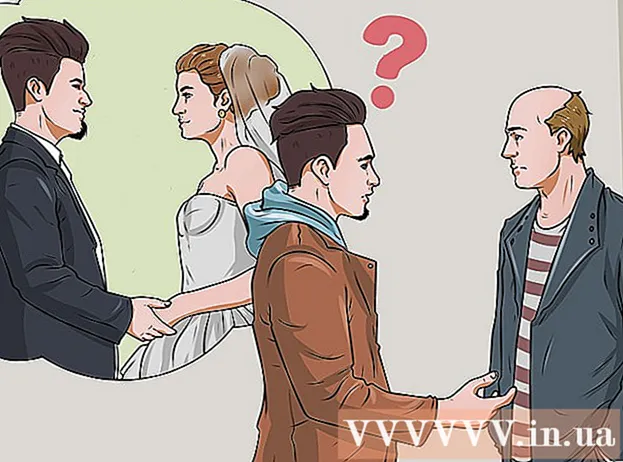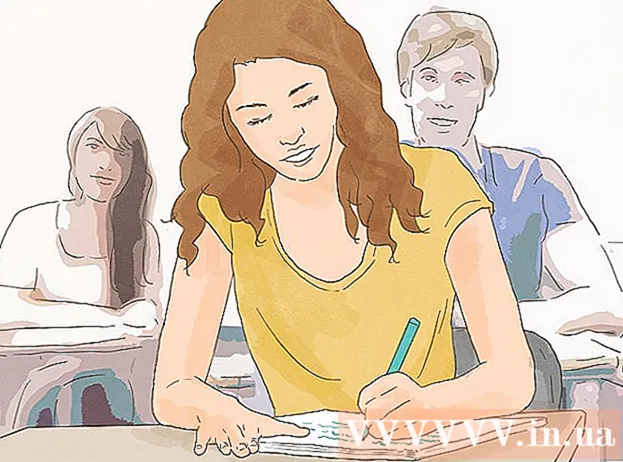Autor:
Sara Rhodes
Datum Stvaranja:
17 Veljača 2021
Datum Ažuriranja:
1 Srpanj 2024

Sadržaj
U ovom ćete članku naučiti kako očistiti DNS predmemoriju, koja je zbirka adresa nedavno posjećenih web mjesta. Brisanjem DNS predmemorije često se rješavaju "Stranica nije pronađena" i drugi DNS problemi.
Koraci
Metoda 1 od 2: U sustavu Windows
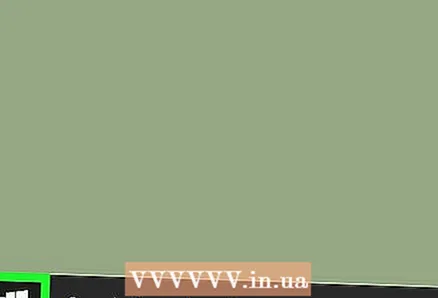 1 Otvorite izbornik Start
1 Otvorite izbornik Start  . Da biste to učinili, kliknite logotip sustava Windows u donjem lijevom kutu zaslona ili pritisnite tipku Pobijedi.
. Da biste to učinili, kliknite logotip sustava Windows u donjem lijevom kutu zaslona ili pritisnite tipku Pobijedi.  2 Unesite izraz u izbornik Start naredbeni redak. Nakon toga, na računalu će se pokrenuti potraga za programom "Command Prompt".
2 Unesite izraz u izbornik Start naredbeni redak. Nakon toga, na računalu će se pokrenuti potraga za programom "Command Prompt". 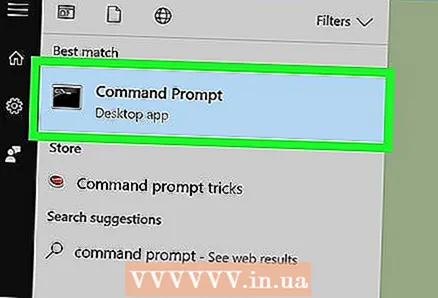 3 Kliknite na naredbeni redak
3 Kliknite na naredbeni redak  . Ovo će biti prva ikona pri vrhu izbornika Start. Pritisnite ovu ikonu za otvaranje programa Command Prompt.
. Ovo će biti prva ikona pri vrhu izbornika Start. Pritisnite ovu ikonu za otvaranje programa Command Prompt. 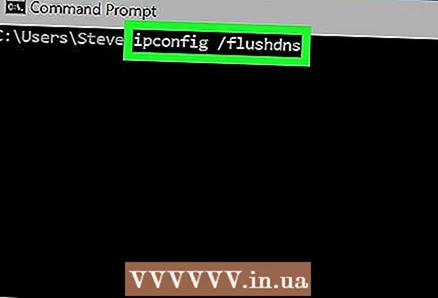 4 Unesi ipconfig / flushdns i pritisnite ↵ Unesiteza brisanje DNS predmemorije računala.
4 Unesi ipconfig / flushdns i pritisnite ↵ Unesiteza brisanje DNS predmemorije računala.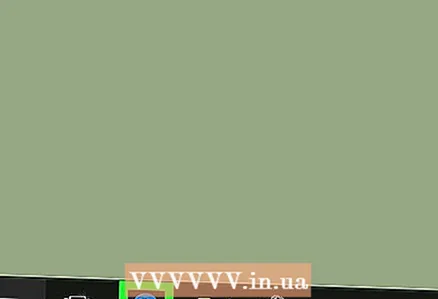 5 Ponovo pokrenite preglednik. Sada ćete se moći povezati s prethodno blokiranom stranicom.
5 Ponovo pokrenite preglednik. Sada ćete se moći povezati s prethodno blokiranom stranicom.
Metoda 2 od 2: Na Macu
- Pokrenite Spotlight 1
 ... Ikona programa nalazi se u gornjem desnom kutu zaslona. 2
... Ikona programa nalazi se u gornjem desnom kutu zaslona. 2
- Spotlight možete otvoriti i pomoću tipkovne prečice ⌘ Naredba+Prostor

 ... Ovo će biti prva opcija na vrhu rezultata pretraživanja Spotlight.
... Ovo će biti prva opcija na vrhu rezultata pretraživanja Spotlight. 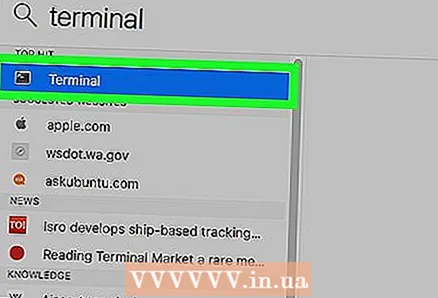
sudo killall -HUP mDNSResponder; recimo da je DNS predmemorija isprana
i pritisnite Povratak. Ovo će pokrenuti naredbu flush DNS.

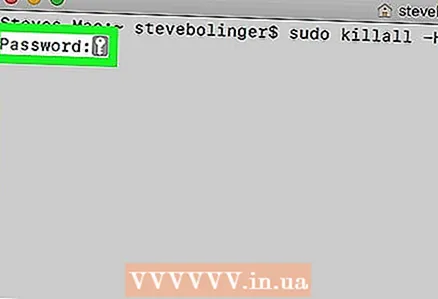
- Terminal ne prikazuje pritiske tipki tijekom tipkanja, već ih snima.
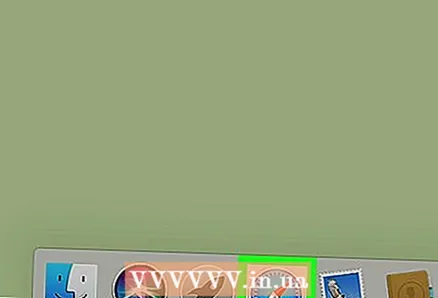
Savjeti
- U sustavu Windows možete neko vrijeme onemogućiti predmemoriranje DNS -a. Da biste to učinili, otvorite naredbeni redak i upišite stop dnscache. Ovo će zaustaviti predmemoriranje DNS -a do sljedećeg ponovnog pokretanja računala.
- Ako želite očistiti DNS predmemoriju mobilnog uređaja, najbolji način za to je teško ponovno pokretanje, koje uključuje isključivanje i uključivanje telefona ili tableta pomoću gumba za napajanje.
Upozorenja
- Nakon pražnjenja DNS predmemorije, prvo učitavanje web stranice bit će sporije nego inače.